Na internetu je možné nalézt opravdu velké množství nejrůznějších programů a to jak těch, který mají grafickou nástavbu tak těch, které jdou přes příkazovou řádku. Na příkazovou řádku se budeme zaměřovat, nicméně o grafických si také povíme. Grafické prostředí GITu není tak téměř nic jiného, než všechny příkazy, které budeme psát, jen v grafické podobě, na pozadí klienta se stejně provádí to samé. Ve chvíli kdy ovládnete základní příkazy, tak přechod na grafické prostředí je hračkou.
Nyní se pojďme podívat na to, jak se GIT instaluje. Ten hlavní klient, kterého rozhodně doporučuji je přímo na domovských stránkách GITu (https://git-scm.com/). Pro hlavní operační systémy je dostupný.
Instalace na Windows
Na stránce výše stáhneme klienta pro Windows a vybereme verzi systému, kterou máme (32bitovou nebo 64bitovou). Začne se nám stahovat .exe instalačka. Tu když otevřeme, přivítá nás průvodce. Tím prvním co musíme odsouhlasit jsou licenční podmínky, bez toho nejde dále pokračovat. Dále je umístění, kam se instalace provede, to necháme. Dále se dostaneme na další krok, který si lehce rozebereme.
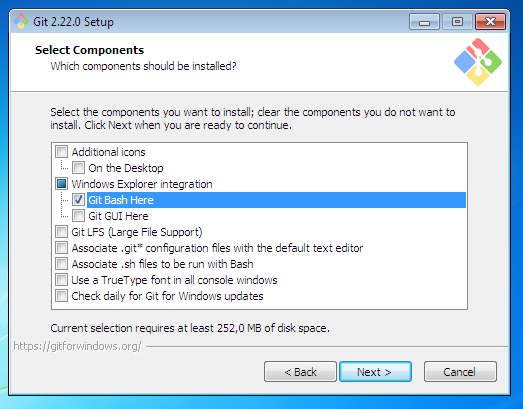
V tomto kroku si vybíráme, kde se má GIT zobrazit, popřípadě jaké prostředí budeme mít k dispozici. Nejdůležitější bude zaškrtnutí integrace do Windows Exploreru (průzkumník) a volba GIT Bash Here. Nic dalšího nezaškrtáváme, protože to pro začátek rozhodně nebude potřeba.
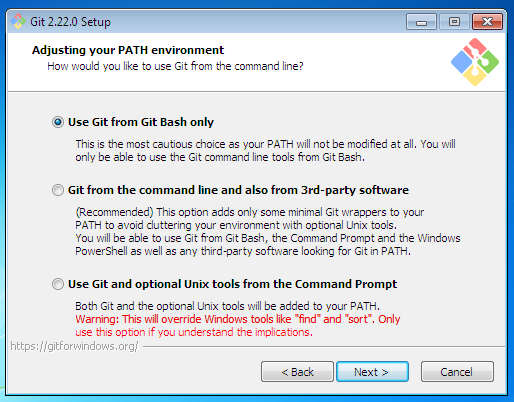
Na další kartě vybíráme editor, necháme předvolenou volnu a pokračujeme dále. Nyní se dostáváme k docela zásadnímu nastavení. Tím je samotné ovládání GITu. Na výběr jsou tři možnosti. Tou první je volba pouze z příkazové řádky GITu. Druhou pak je přímo z příkazové řádky Windows (přepíše zaznam PATH) a nebo instalace přepíše celou PATH. To udělá přepsání i některých Windows služeb. My vybereme úplně první možnost.
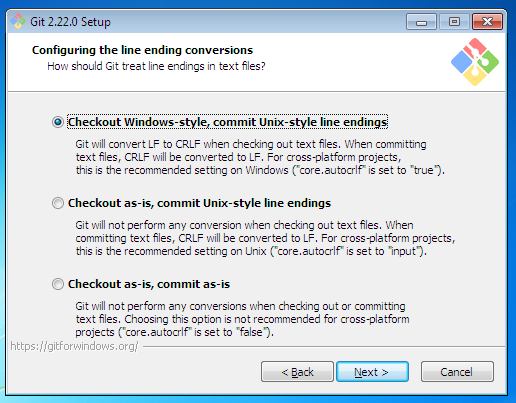
Dále je pak akorád zajímavé volba možnosti konverze textů. Je důležité si uvědomit, s jakými dalšími vývojáři budeme pracovat, resp jaký používají operační systém. První možnost je určena pro Windows. Druhá pak pro Unixové systémy, tedy Linux, MacOSX atd. Poslední možnost neprovádí žádnou konverzi.
Vše další v poklidu odklikáme na předvolených volbách a tím spustíme instalaci GITu. V případě úspěšné instalace se nám pod pravým tlačítkem, když klikneme do nějaké složky (například průzkumník nebo na ploše), zobrazí se GIT nabídka.
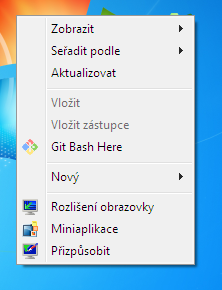
Z této volby tedy vybereme možnost Git Bash Here. Po kliku se zobrazí příkazová řádka, do které zapíšeme příkaz
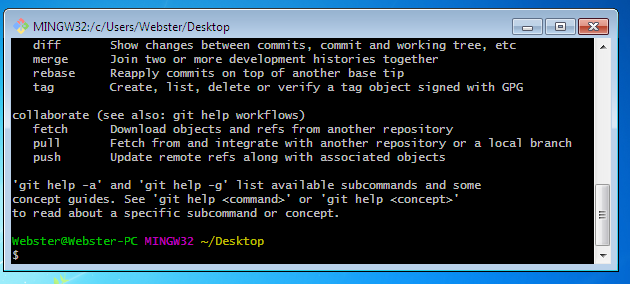
Výsledek vypadá takto. Je zde vidět název přihlášeného uživatele a PC, na kterém je GIT spuštěn. Tímto jsme tedy dokončili úspěšnou instalaci na Windows. Nyní uvedu instalaci na Linuxu. V případě, že vás nezajímá, přeskočte rovnou dolu do místa Základní konfigurace.
Instalace na Linuxu
Instalace na Linuxu je oproti instalaci na Windows o hodně jednodušší. Je totiž velmi pravděpodobné, že v repositáři systému se GIT již nachází. Na Debianu/Ubuntu se nainstaluje jednoduchým příkazem
Všechny ostatní Linux systémy jsou popsány přímo na webových stránkách GITu zde. To že je GIT správně nainstalován poznáme spuštěním terminálu a zapsáním příkazu
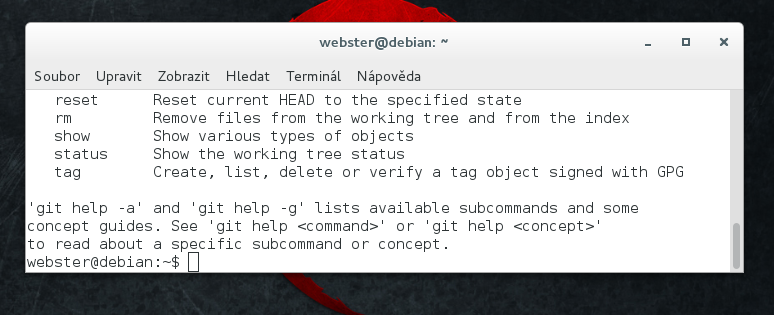
Výsledek pak bude vypadat přibližně takto.
Základní nastavení
Po instalaci se musí provést ještě základní nastavení GITu. Je to důležité z toho důvodu, že GITu řeknete, kdo jste. Navíc při každém odeslání commitu se tyto informace přidají. Ve větvích a commitech tak bude jasné, kdo dělal jakou úpravu. Tyto dva základní příkazy tedy spustíme
git config --global user.email "Vas@email.cz"
Tímto jsme tedy provedly základní konfiguraci GITu. Příště začneme vytvářet první repositář.
















































